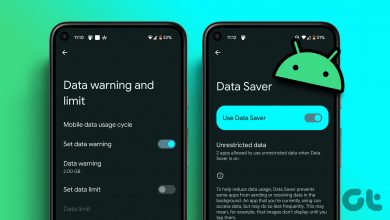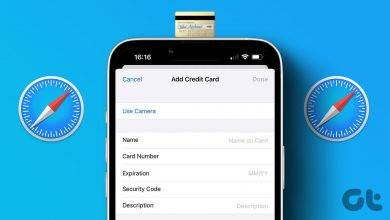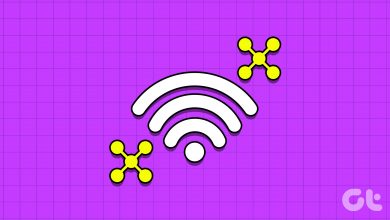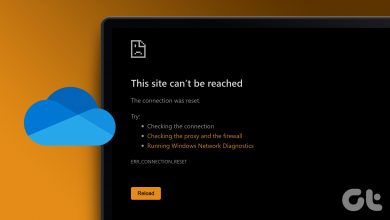به گزارش اپ خونه، تلگرام همه راه های ممکن برای واکنش به پیام های ارسال شده توسط مخاطبین شما را ارائه می دهد.
به غیر از ارسال واکنش های پیام ، می توانید برای افزودن سرگرمی بیشتر به مکالمات خود، فایل های GIF را نیز به اشتراک بگذارید. چند گیف جالب در برنامه تلگرام موجود است که به شما امکان می دهد انواع افکار را در چت خود بیان کنید.
اما برای برخی از کاربران، استفاده از GIF محدود می شود و نمی توانند آنها را با مخاطبین خود به اشتراک بگذارند. اگر همین اتفاق برای شما هم میافتد، در اینجا بهترین راهحلها برای کار نکردن گیفها در تلگرام در موبایل و دسکتاپ آورده شده است.
۱. بررسی کنید که آیا فایل GIF خراب است
فایل GIF که از یک وب سایت خارجی دانلود کرده اید ممکن است خراب شده باشد. این یک مشکل رایج است و نمی توانید به هر وب سایتی اعتماد کنید که به شما امکان دانلود فایل های GIF با کیفیت بالا را بدهد. بنابراین پیشنهاد می کنیم ابتدا همان را بررسی کرده و دوباره فایل را دانلود کنید.
۲. تنظیمات حالت ذخیره انرژی ( Power Saving Mode) را بررسی کنید
تلگرام حالت ذخیره انرژی را برای محدود کردن انیمیشنها، جلوههای رابط، پخش خودکار ویدیوها و بهروزرسانیهای پسزمینه در تلگرام معرفی کرد.
بنابراین، اگر تلگرام فایلهای GIF را پخش نمیکند، باید حالت ذخیره انرژی را برای گیفها غیرفعال کنید. در اینجا چگونگی آن است..
در موبایل
مرحله ۱: اپلیکیشن تلگرام را در آیفون یا گوشی اندرویدی خود باز کنید.
مرحله ۲: در آیفون، روی نماد تنظیمات در گوشه پایین سمت راست ضربه بزنید.

در اندروید، روی نماد سه خط در گوشه بالا سمت چپ ضربه بزنید و تنظیمات را انتخاب کنید.
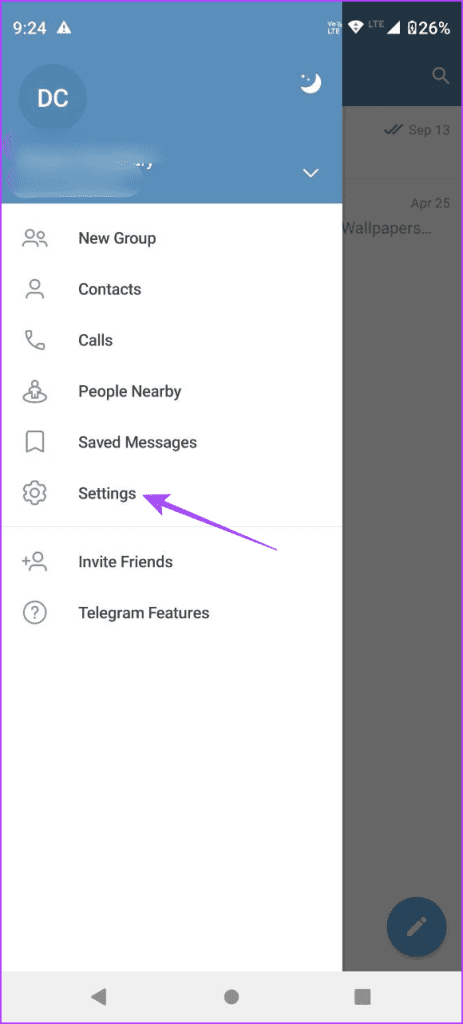
مرحله ۳: Power Saving را انتخاب کنید و آن را برای پخش خودکار GIF غیرفعال کنید.

روی دسکتاپ
مرحله ۱: تلگرام را در رایانه مک یا ویندوز خود باز کنید.
مرحله ۲: در مک، روی نماد تنظیمات در گوشه پایین سمت چپ کلیک کنید.
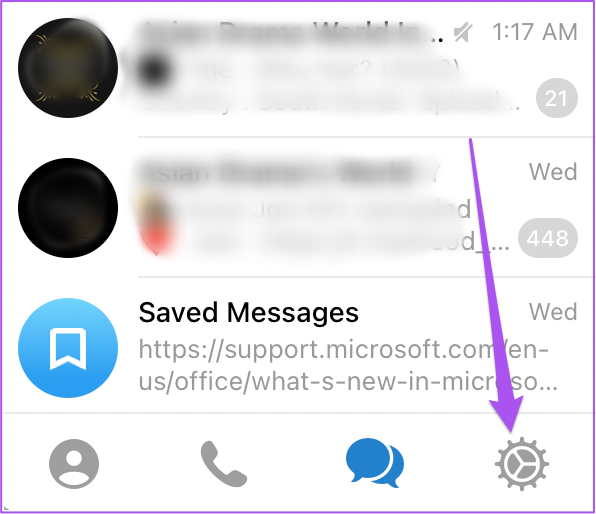
در ویندوز، روی نماد سه خط در گوشه بالا سمت چپ کلیک کنید و تنظیمات را انتخاب کنید.
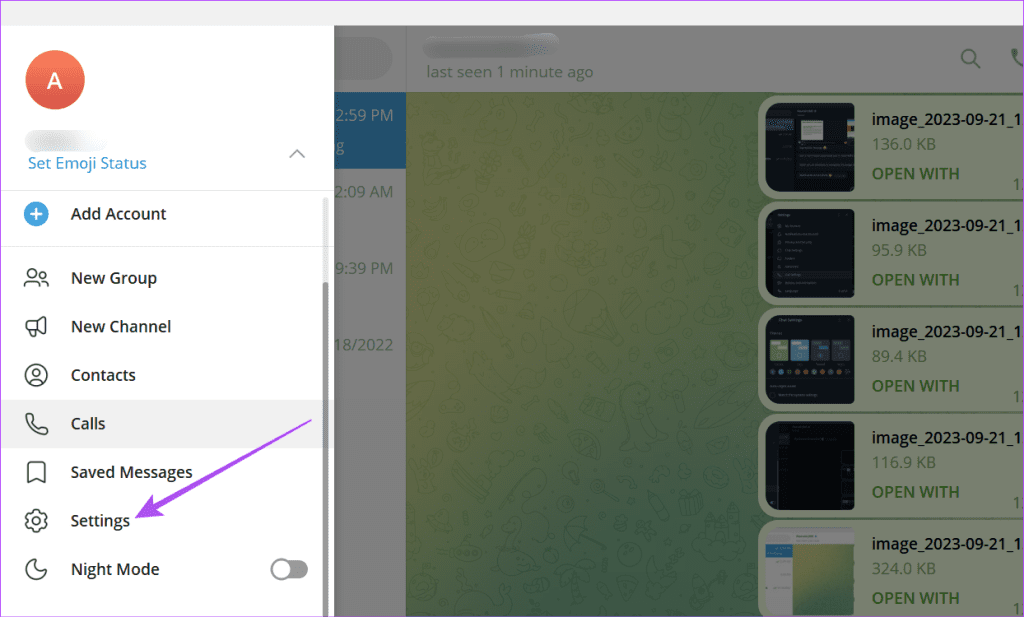
مرحله ۳: از منوی سمت چپ روی General کلیک کنید.
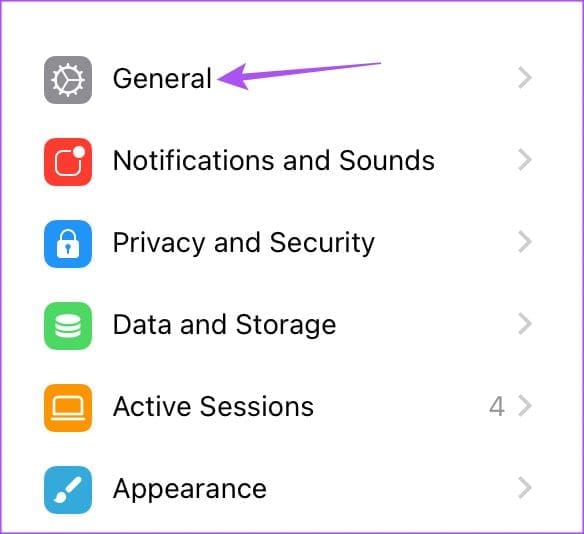
مرحله ۴: روی Power Saving Mode کلیک کنید.
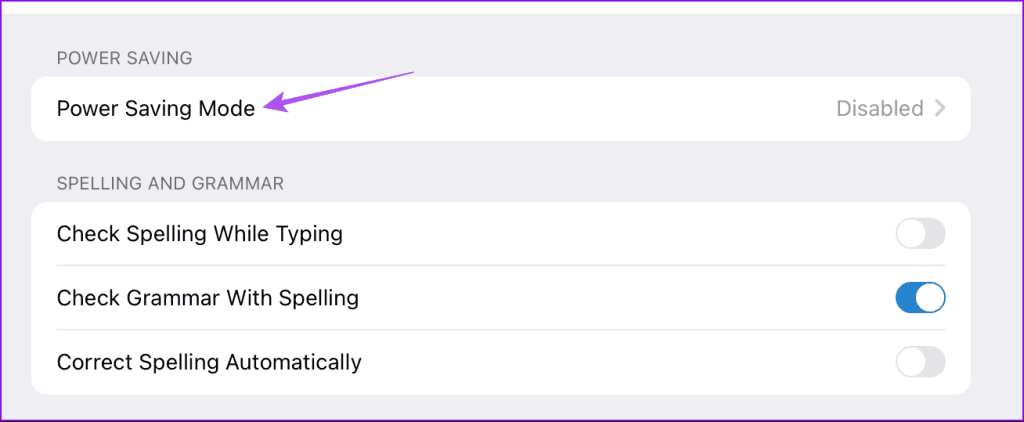
مرحله ۵: حالت صرفه جویی در مصرف انرژی را برای پخش خودکار فایل های GIF غیرفعال کنید.

۳. به شبکه اینترنت سریعتر بروید
اگر نمیتوانید در تلگرام گیف ارسال کنید، پیشنهاد میکنیم به شبکه اینترنت سریعتر روی موبایل یا دسکتاپ خود سوئیچ کنید.
برای کاربران تلفن همراه، تغییر به ۵G پهنای باند بهتری برای ارسال فایلهای GIF میدهد. این فایل ها می توانند به اینترنت پرسرعت نیاز داشته باشند، به خصوص اگر متحرک باشند.
۴. Low Data Mode را غیرفعال کنید
پس از اینکه به اتصال اینترنت سریعتر تبدیل شدید، پیشنهاد میکنیم بررسی کنید که Low Data Mode یا ذخیره داده در تلفن همراه و دسکتاپ شما خاموش است یا خیر.
در آیفون
مرحله ۱: برنامه تنظیمات را باز کنید و روی Wi-Fi ضربه بزنید.
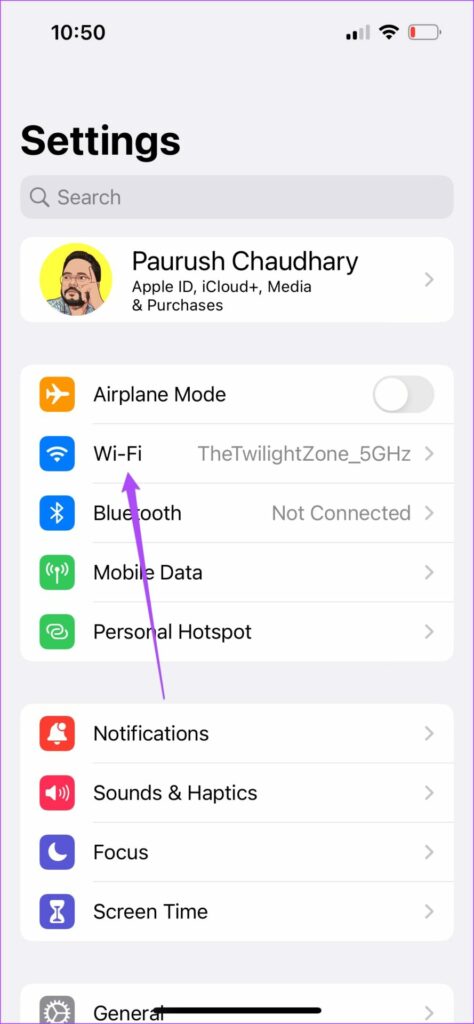
مرحله ۲: روی نماد اطلاعات در کنار نام شبکه وای فای متصل خود ضربه بزنید و Low Data Mode را خاموش کنید.
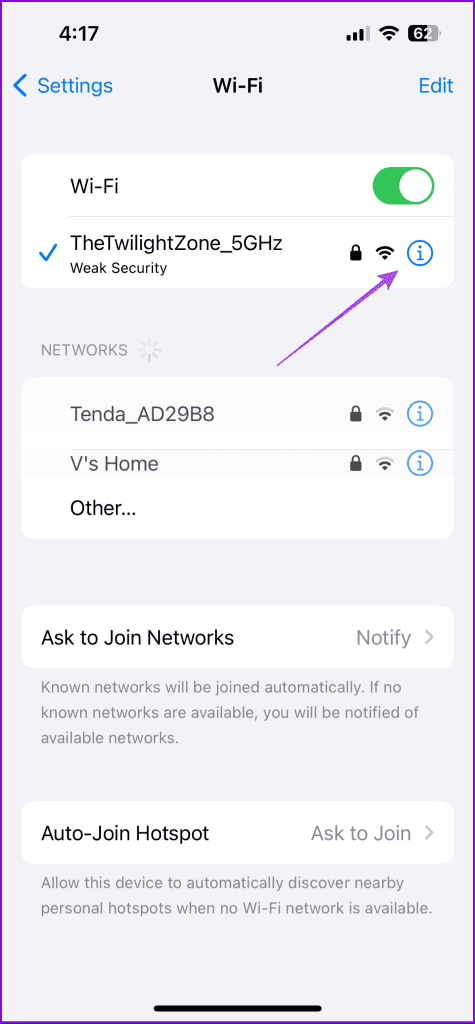

مرحله ۳: به عقب برگردید و روی Mobile Service ضربه بزنید.
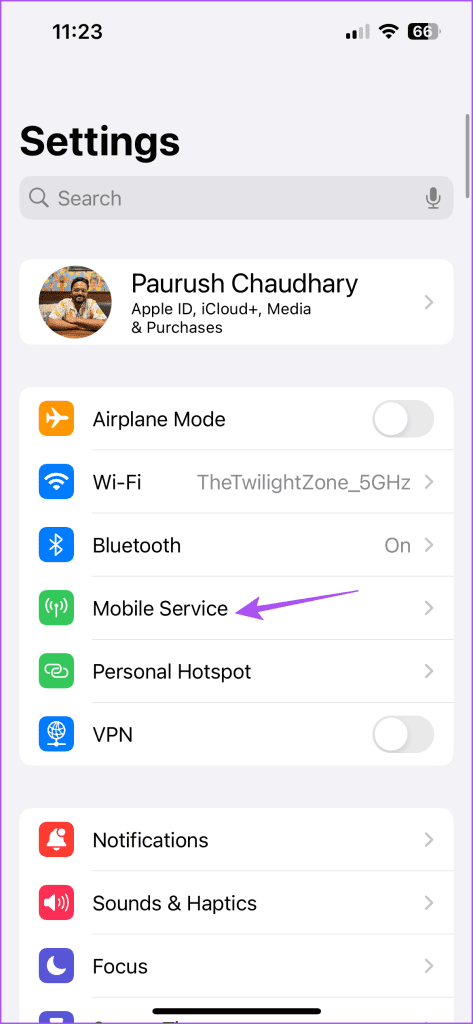
مرحله ۴: Mobile Data Options را انتخاب کنید و مطمئن شوید که Data Mode روی Standard تنظیم شده است.
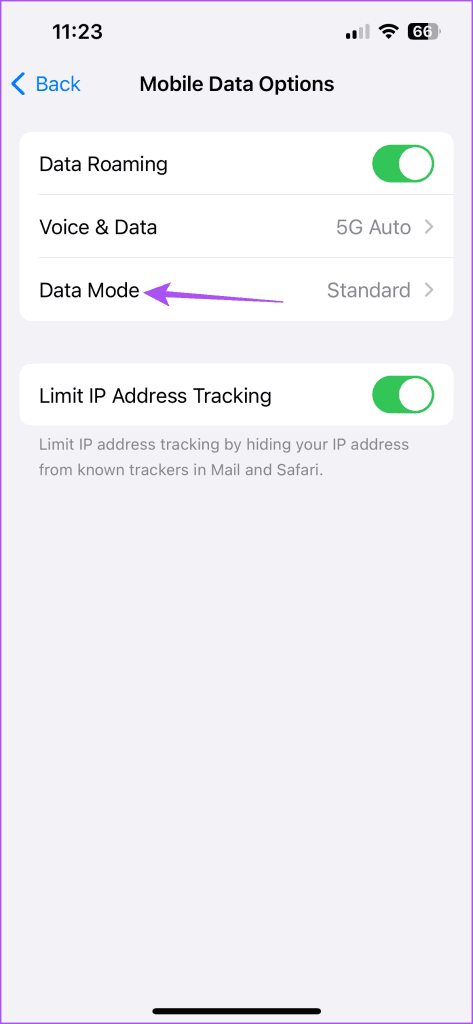
در اندروید
مرحله ۱: تنظیمات را باز کنید و روی Network and Internet ضربه بزنید.
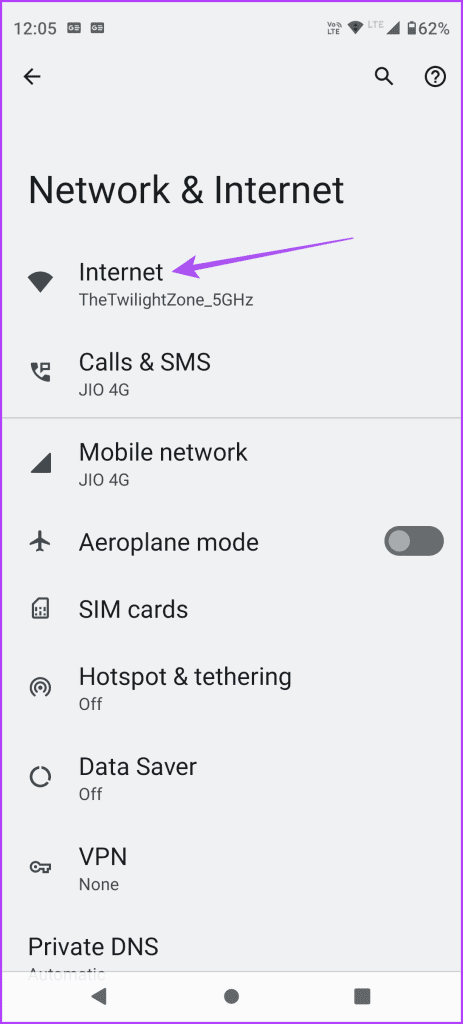
مرحله ۲: روی Data Saver ضربه بزنید و مطمئن شوید که غیرفعال است.

در مک
مرحله ۱: میانبر صفحه کلید Command + Spacebar را فشار دهید تا Spotlight Search باز شود، Wi-Fi را تایپ کنید و Return را فشار دهید.
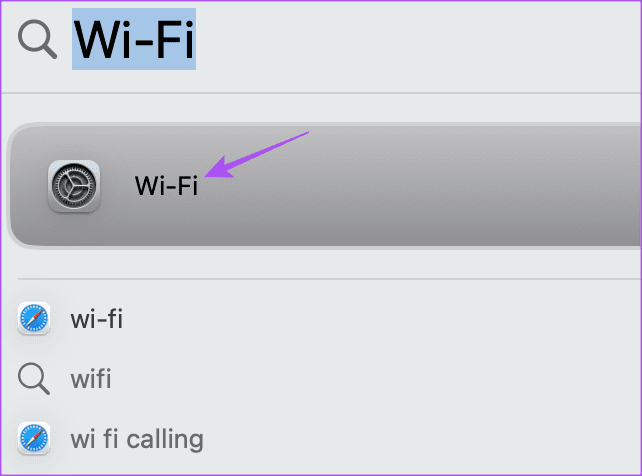
مرحله ۲: روی Details در کنار نام شبکه Wi-Fi متصل کلیک کنید.
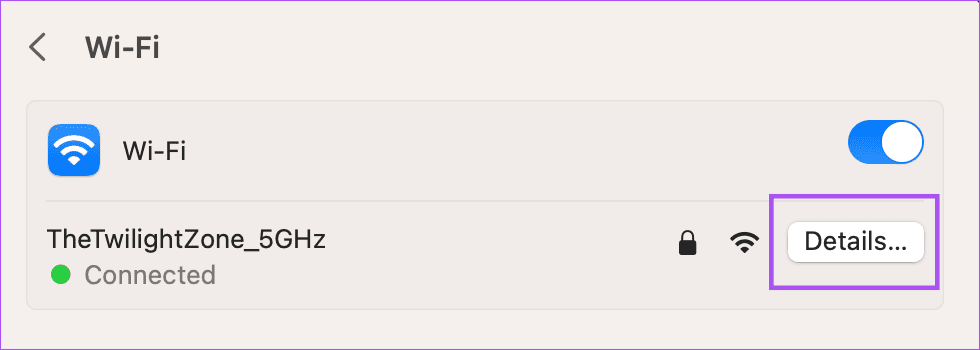
مرحله ۳: روی کلید کنار Low Data Mode کلیک کنید تا آن را غیرفعال کنید و روی Ok کلیک کنید.
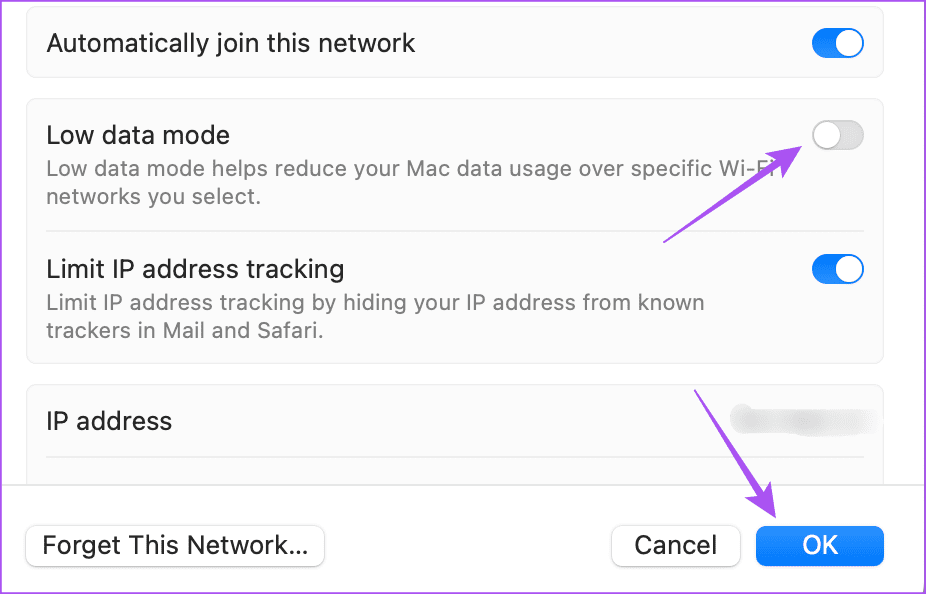
در ویندوز
مرحله ۱: روی نماد Start کلیک کنید، تنظیمات را تایپ کنید و Enter را فشار دهید تا تنظیمات سیستم باز شود.
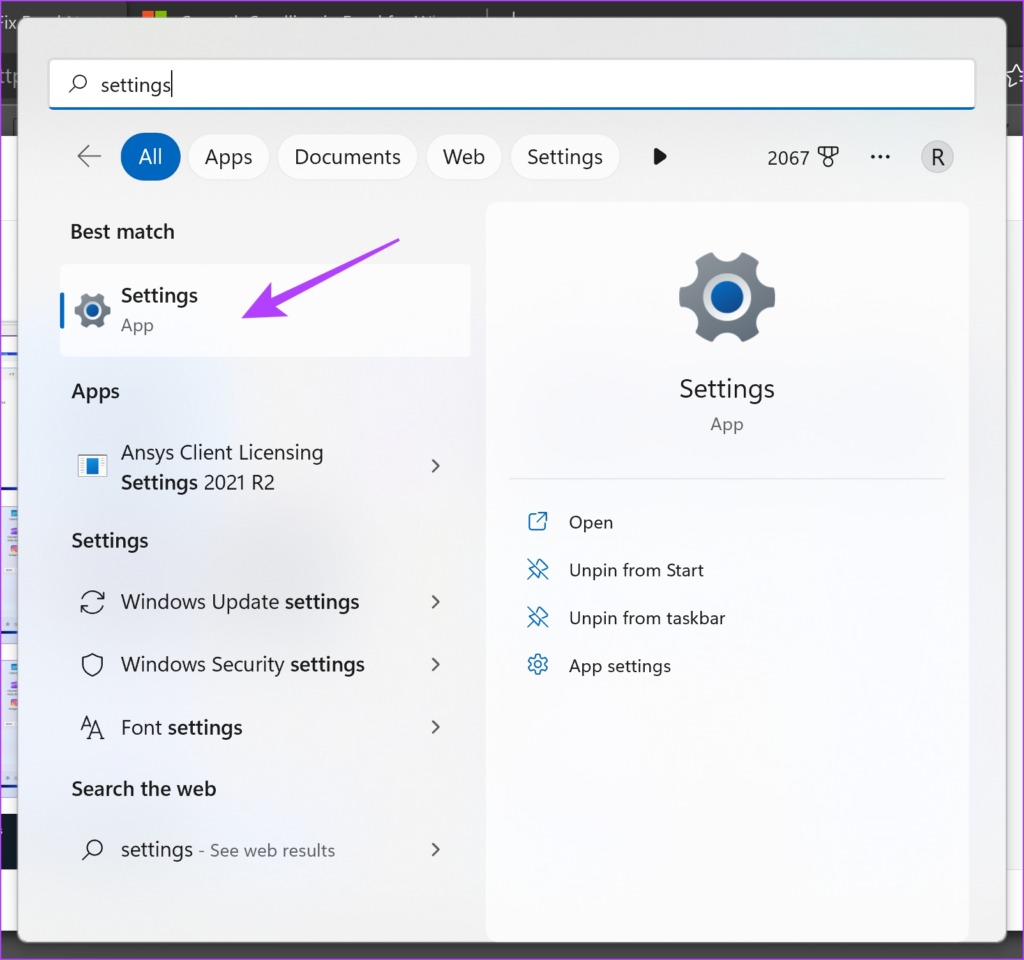
مرحله ۲: از منوی سمت چپ روی Network and Internet کلیک کنید.
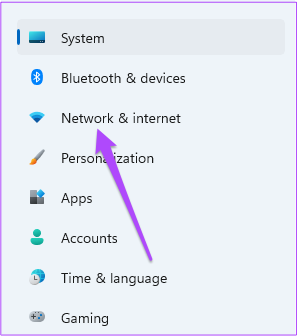
مرحله ۳: روی Data Usage کلیک کنید و مطمئن شوید که هیچ محدودیتی برای اتصال اینترنت شما تنظیم نشده است.
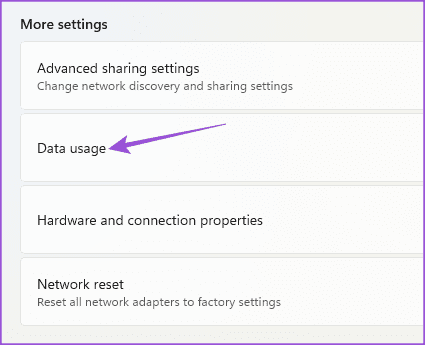
۵. محدودیت اندازه کش را افزایش دهید
کش برنامه تلگرام فایلهایی مانند عکسها، ویدیوها، فایلهای GIF و موارد دیگر را به صورت محلی در دستگاه شما ذخیره میکند.
این به برنامه کمک می کند تا عملکرد خود را بهبود بخشد و به سرعت داده هایی را که ممکن است بخواهید مشاهده کنید ارائه می دهد.
بنابراین اگر گیفهای شما در تلگرام بارگذاری نمیشوند، میتوانید محدودیت اندازه حافظه پنهان را در دستگاه خود افزایش دهید.
در موبایل
مرحله ۱: تلگرام را در آیفون یا گوشی اندرویدی خود باز کنید.
مرحله ۲: در آیفون، روی Settings در گوشه سمت راست پایین ضربه بزنید.
در اندروید، روی نماد منوی سه خط در بالا سمت چپ ضربه بزنید و تنظیمات را انتخاب کنید.
مرحله ۳: Data and Storage را انتخاب کنید و روی Storage Usage ضربه بزنید.
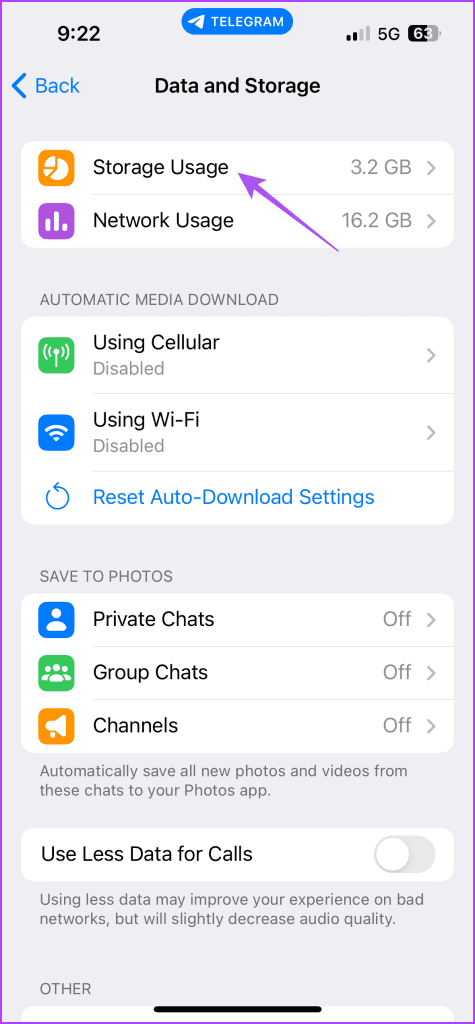
مرحله ۴: به پایین بروید و از نوار لغزنده برای افزایش حداکثر اندازه حافظه پنهان استفاده کنید.
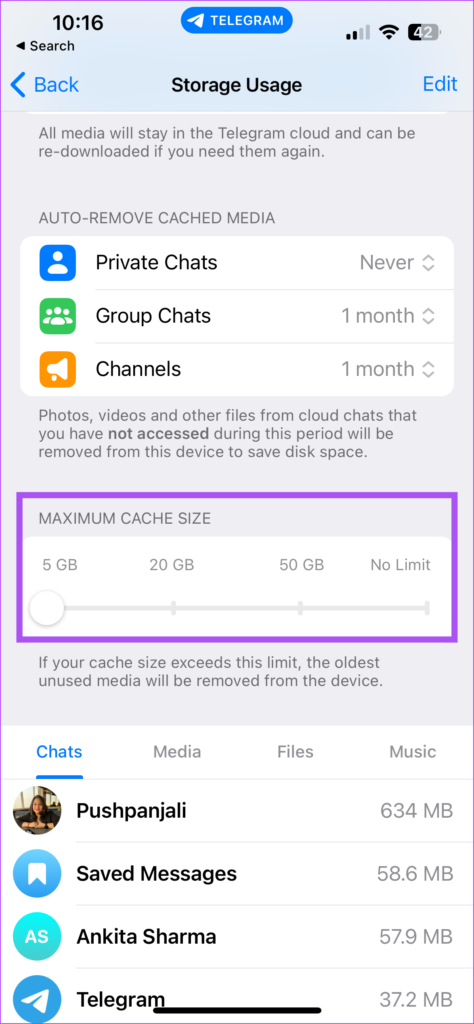
روی دسکتاپ
مرحله ۱: تلگرام را در رایانه مک یا ویندوز خود باز کنید.
مرحله ۲: در مک، روی نماد تنظیمات در سمت چپ پایین کلیک کنید.
در ویندوز، روی نماد سه خط در گوشه بالا سمت چپ کلیک کنید و تنظیمات را انتخاب کنید.
مرحله ۳: از منوی سمت چپ روی Data and Storage کلیک کنید.
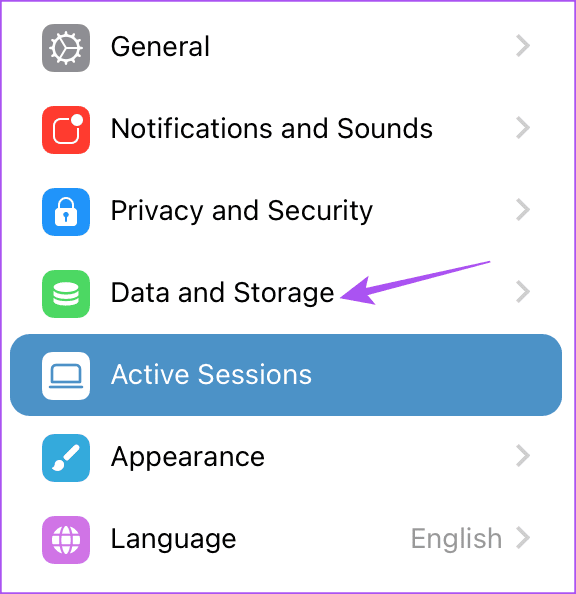
مرحله ۴: روی Storage Usage کلیک کنید.
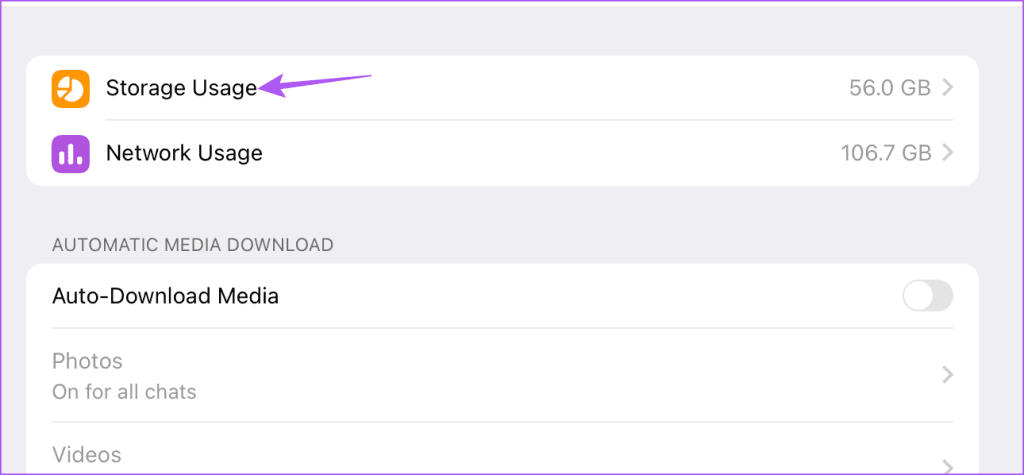
مرحله ۵: نوار لغزنده را بکشید تا حداکثر محدودیت حافظه پنهان را برای رایانه Mac یا ویندوز خود افزایش دهید.
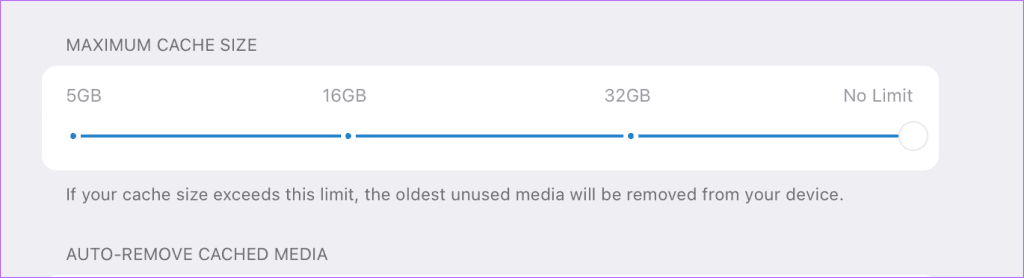
۶. عیب یاب Windows Store App (ویندوز PC) را اجرا کنید
اگر از تلگرام در ویندوز PC استفاده می کنید، می توانید عیب یاب Windows Store App را اجرا کنید. این یک روش عیبیابی داخلی برای شناسایی مشکلات برنامههایی است که از فروشگاه مایکروسافت دانلود کردهاید.
مرحله ۱: روی نماد Start در ویندوز ۱۱ کلیک کنید، Find and Fix Problems with Windows Store Apps را تایپ کنید و Enter را فشار دهید.
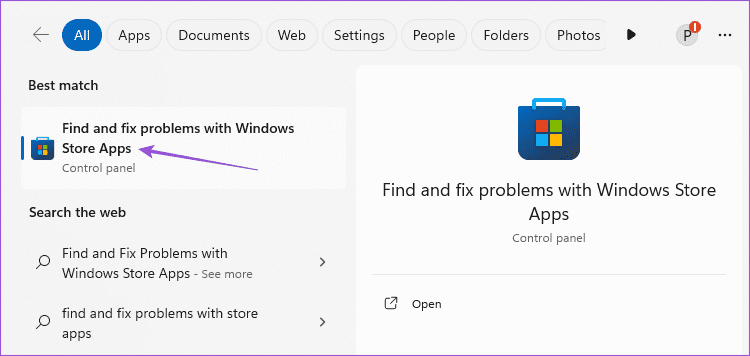
مرحله ۲: روی Next کلیک کنید تا عیب یاب اجرا شود.

مرحله ۳: دستورالعمل های روی صفحه را دنبال کنید تا فرآیند عیب یابی به پایان برسد.
پس از آن، تلگرام را مجددا راه اندازی کنید و بررسی کنید که آیا مشکل حل شده است.
۷. ترک اجباری و راه اندازی مجدد تلگرام
اگر همچنان با همین مشکل روبرو هستید، میتوانید تلگرام را ترک کنید و دوباره راهاندازی کنید. این یک روش عیبیابی اساسی و در عین حال مؤثر است که به برنامه شروع جدیدی میدهد.
در آیفون
مرحله ۱: در صفحه اصلی، انگشت خود را به سمت بالا بکشید و نگه دارید تا پنجره های برنامه پس زمینه ظاهر شوند.
مرحله ۲: برای جستجوی تلگرام به سمت راست بکشید و برای حذف پنجره برنامه، انگشت خود را به سمت بالا بکشید.
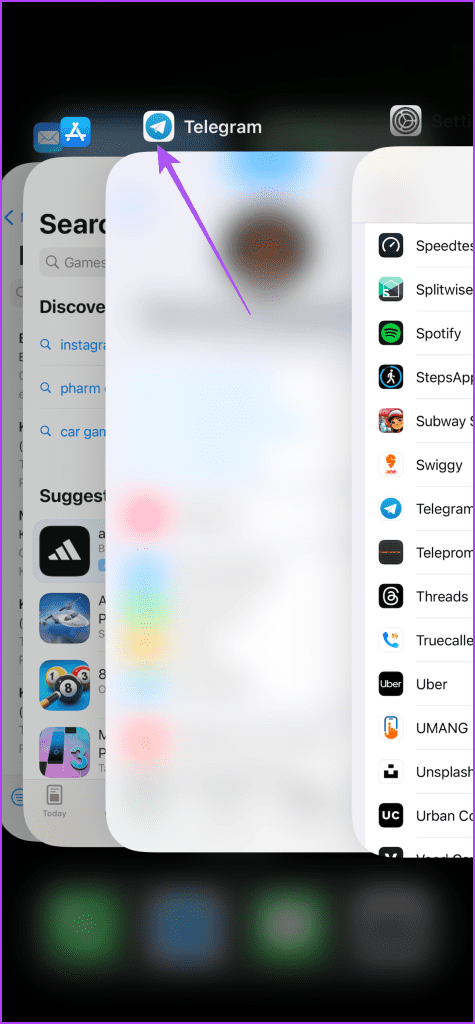
مرحله ۳: تلگرام را مجددا راه اندازی کنید و بررسی کنید که آیا مشکل حل شده است.
در اندروید
مرحله ۱: نماد برنامه تلگرام را طولانی فشار دهید و App Info را انتخاب کنید.
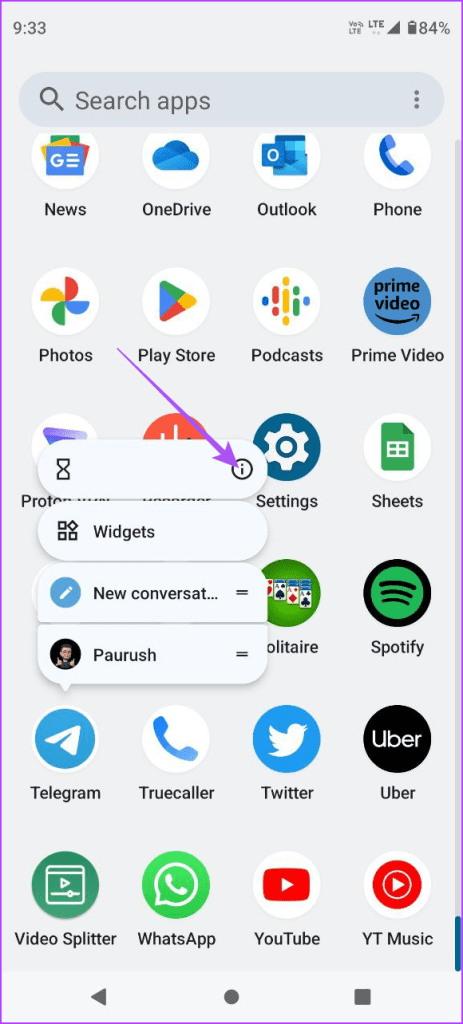
مرحله ۲: روی Force Stop ضربه بزنید و برای تایید Ok را انتخاب کنید.
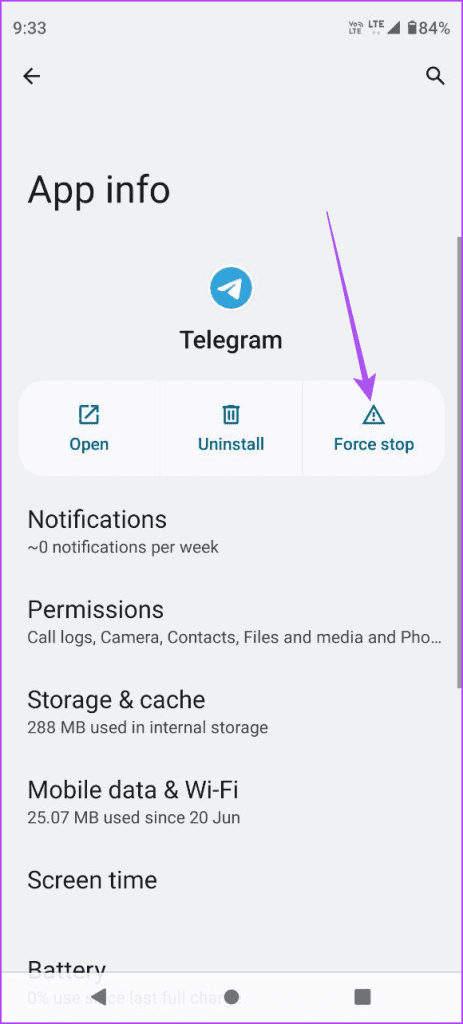

مرحله ۳: اطلاعات برنامه را ببندید و تلگرام را دوباره راه اندازی کنید تا بررسی کنید که آیا مشکل حل شده است یا خیر.
در مک
مرحله ۱: روی لوگوی اپل در گوشه بالا سمت چپ کلیک کنید و Force Quit را انتخاب کنید.
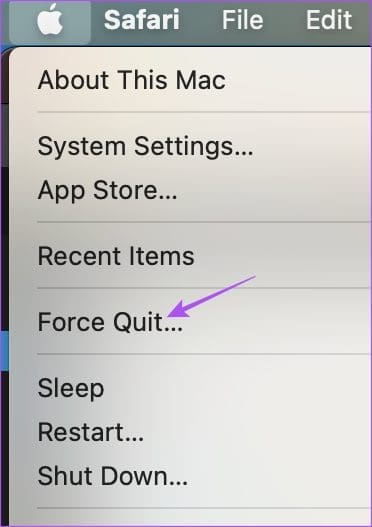
مرحله ۲: Telegram را انتخاب کرده و روی دکمه Force Quit کلیک کنید.
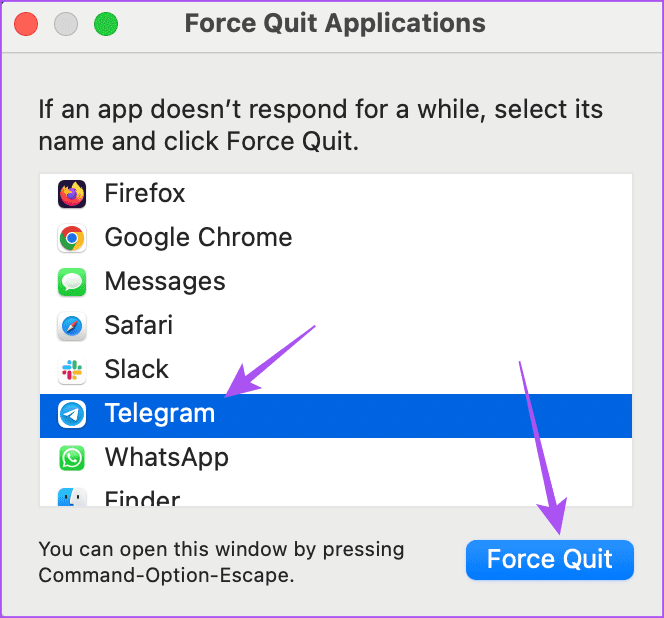
مرحله ۳: تلگرام را مجددا راه اندازی کنید و بررسی کنید که آیا مشکل حل شده است.
در ویندوز
مرحله ۱: روی نماد Start کلیک کنید، Task Manager را تایپ کنید و Enter را فشار دهید.

مرحله ۲: تلگرام را از لیست برنامه ها انتخاب کرده و روی End Task کلیک کنید.
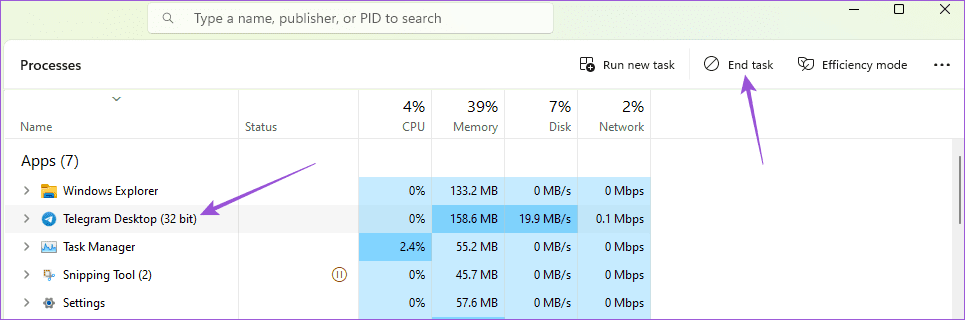
مرحله ۳: پس از اتمام، تلگرام را مجددا راه اندازی کنید و بررسی کنید که آیا مشکل حل شده است.
۸. تلگرام را به روز کنید
اگر هیچ کاری تا به حال جواب نداد، اپلیکیشن تلگرام را در موبایل یا دسکتاپ خود به روز کنید.
ممکن است برخی از اشکالات در نسخه فعلی وجود داشته باشد که باعث ایجاد مشکلاتی در GIF می شود.
این راه حل ها زمانی که گیف ها در تلگرام روی موبایل یا دسکتاپ شما کار نمی کنند کمک می کند.